APP模拟器的学习和使用
Posted 黑黑白白君
tags:
篇首语:本文由小常识网(cha138.com)小编为大家整理,主要介绍了APP模拟器的学习和使用相关的知识,希望对你有一定的参考价值。
文章目录
主要介绍两种:
1)Android Studio
Android Studio(简称AS)是谷歌推出的一个Android集成开发工具,基于IntelliJ IDEA. 类似 Eclipse ADT,Android Studio 提供了集成的 Android 开发工具用于开发和调试。
1.1 Android Studio的安装
1、下载:http://www.android-studio.org/index.php/download
2、下载android studio安装包,然后安装:
- 启动 Android Studio DMG 文件。
- 将 Android Studio 拖放到“Applications”文件夹中,然后启动 Android Studio。
- 选择是否想要导入之前的 Android Studio 设置,然后点击 OK。
- Android Studio 设置向导将指导您完成余下的设置步骤,包括下载开发所需的 Android SDK 组件。
1.2 在 Android 模拟器上运行应用
1、安装模拟器:同样参考:《Android Studio 安装配置教程 - MacOS(详细版)》
2、在模拟器上面安装并运行应用:
- 在 Android Studio 中创建一个 Android 虚拟设备 (AVD),模拟器可以使用它安装和运行您的应用。
- 在工具栏中,从目标设备下拉菜单中选择要用来运行应用的 AVD。
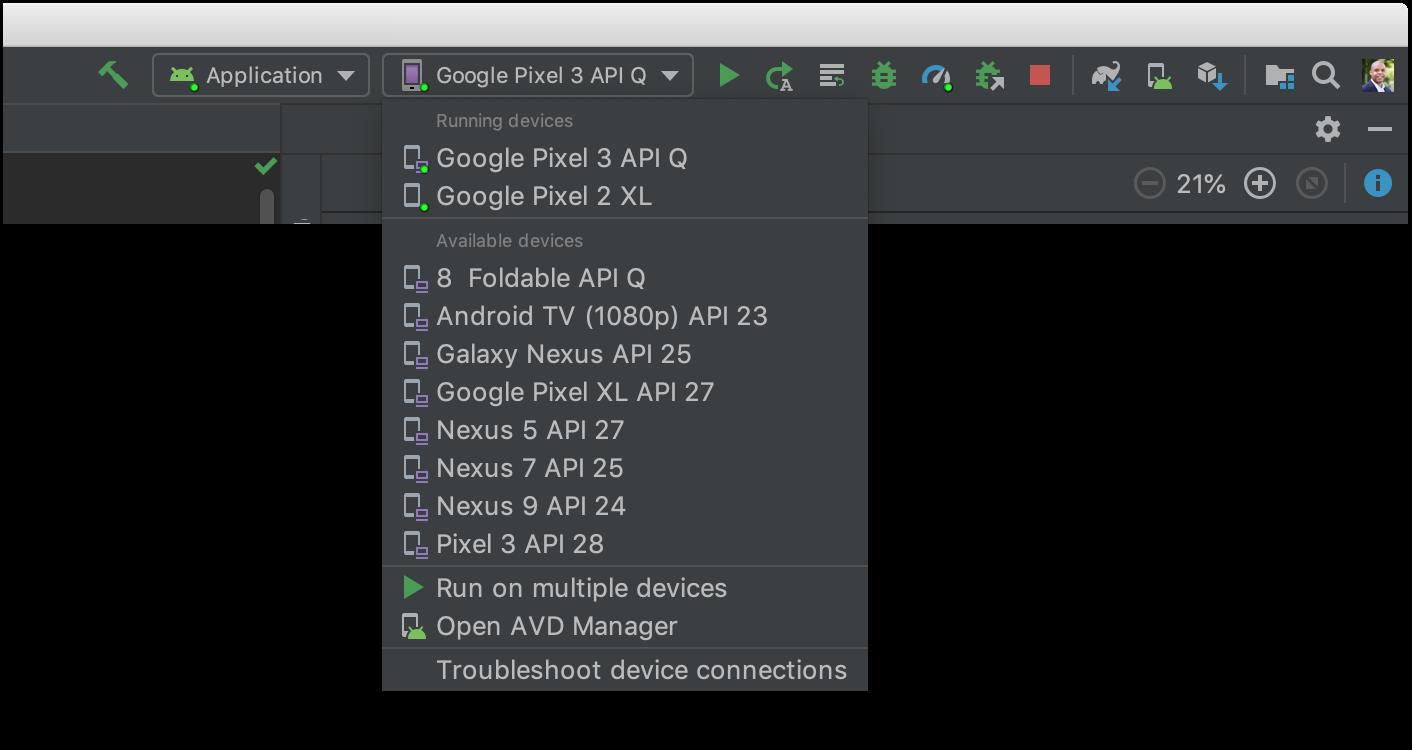
- 点击 Run 图标 。
- 如需在模拟设备上安装 APK 文件,请将 APK 文件拖动到模拟器屏幕上。系统会显示 APK 安装程序对话框。安装完毕后,您可以在应用列表中查看该应用。
- 如需向模拟设备添加文件,请将该文件拖动到模拟器屏幕上。 系统会将该文件放在 /sdcard/Download/ 目录下。您可以在 Android Studio 中通过 Device File Explorer 查看该文件,也可以在设备上使用 Downloads 或 Files 应用查找该文件,具体取决于设备的版本。
1.3 用charles抓模拟器的包
-
可参考:https://juejin.cn/post/6948987208497889317
-
证书:charles-proxy-ssl-proxying-certificate.pem
1.4 更改模拟器的定位
- 打开 Extended controls 窗口,请点击模拟器面板中的 More 图标 模拟器扩展控件图标。
- 可以使用模拟器模拟“我的位置”信息(模拟的设备当前所在的位置)。在 Single points 标签页中,在地图上搜索(或点击)某个地点时。
- 点击 Extended controls 窗口右下角附近的 Set location 按钮将模拟器位置设置为您在地图上选择的地点。

*mac卸载android studio:https://cloud.tencent.com/developer/article/1741932
1)Xcode
Xcode 由一套工具组成,开发者可以使用这些工具来为 Apple 平台开发 app。使用 Xcode 可以管理您的整个开发工作流程,从创建 app 开始,到测试和优化 app,再到将它提交到 App Store。
- Xcode 可以启动其包含的开发工具,或者您也可从“Xcode” > “Open Developer Tool”(打开开发者工具) 菜单来单独启动它们。
- 如果没有真实设备,您可以使用模拟器在模拟环境中快速设计原型并测试您的 app。模拟器提供了具有不同设置、文件和操作系统版本的 iPhone、iPad、Apple Watch 和 Apple TV 设备环境。有关更多信息,请参阅“模拟器帮助 (英文)”。
2.1 Xcode下载和安装
mac app store下载和安装。(比较大,安装较为耗时…)
2.2 运行ios模拟器
1、列出可用的 iOS 模拟器
$ xcrun instruments -s
2、安装更多版本模拟器
Simulator 默认只有最新的 iOS 版本的模拟器,如果你需要在老版本的 iOS 上调试,可以这样安装更多版本。
- 运行Xcode
Window -> Devices and Simulator -> Simulator - 点击左下角的 + 可以添加其它型号的机器
OS version -> Download more simulator runtime 可以下载其他版本的iOS系统
3、启动模拟器
$ xcrun instruments -w XXX
// 如 xcrun instruments -w "iPhone 11 (13.6)"
2.3 在模拟器上安装和运行应用
1、首先有后缀为.app文件。
2、将.app文件拖拽放入模拟器即可安装。
2.4 更改模拟器定位
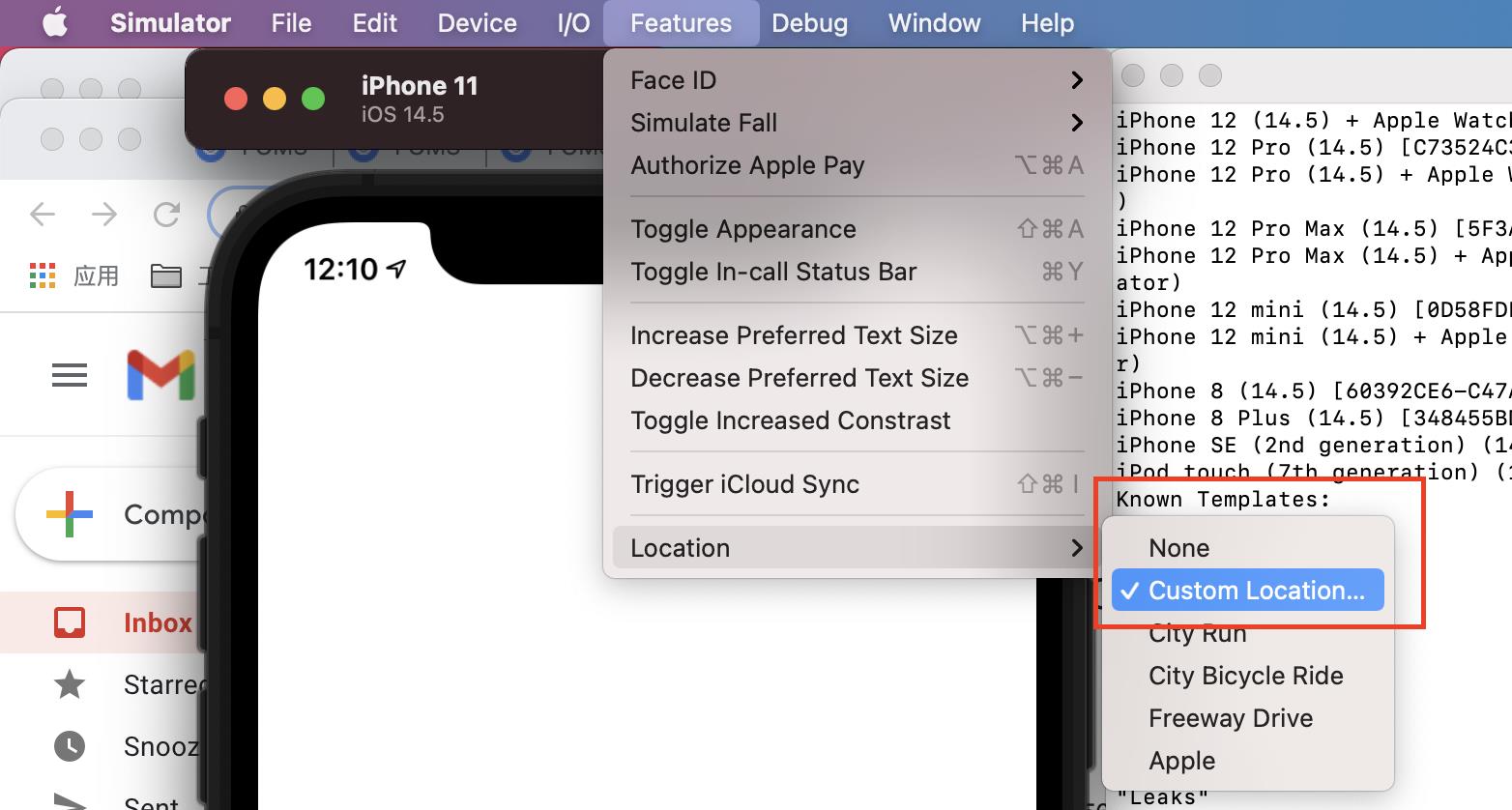
1、点击Features>Location>Custom Location,然后输入需要点的经纬度,OK即可。
2、重启模拟器,再次获取的就是当前位置了、这样模拟器运行后,地图就能定位准确了。
【部分内容参考自】
- https://developer.android.com/studio/run/emulator?hl=zh-cn
- https://developer.apple.com/cn/documentation/xcode/
以上是关于APP模拟器的学习和使用的主要内容,如果未能解决你的问题,请参考以下文章